图书介绍
Windows Server 2008 R2网络管理与架站pdf电子书版本下载
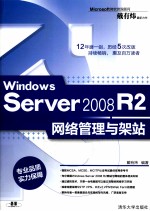
- 戴有炜编著 著
- 出版社: 北京:清华大学出版社
- ISBN:9787302244264
- 出版时间:2011
- 标注页数:647页
- 文件大小:159MB
- 文件页数:664页
- 主题词:服务器-操作系统(软件),Windows Server 2008
PDF下载
下载说明
Windows Server 2008 R2网络管理与架站PDF格式电子书版下载
下载的文件为RAR压缩包。需要使用解压软件进行解压得到PDF格式图书。建议使用BT下载工具Free Download Manager进行下载,简称FDM(免费,没有广告,支持多平台)。本站资源全部打包为BT种子。所以需要使用专业的BT下载软件进行下载。如 BitComet qBittorrent uTorrent等BT下载工具。迅雷目前由于本站不是热门资源。不推荐使用!后期资源热门了。安装了迅雷也可以迅雷进行下载!
(文件页数 要大于 标注页数,上中下等多册电子书除外)
注意:本站所有压缩包均有解压码: 点击下载压缩包解压工具
图书目录
第1章Windows Server 2008 R2基本网络概念 1
1-1 Windows Server 2008 R2的网络功能 2
1-2 TCP/IP协议简介 2
1-2-1 IP地址 3
1-2-2 IP类 3
1-2-3子网掩码 5
1-2-4默认网关 6
1-2-5私有IP地址的使用 6
1-3 IPv6基本概念 7
1-3-1 IPv6地址的语法 7
1-3-2 IPv6地址的分类 9
1-3-3 IPv6地址的自动设置 17
1-4 Windows Server 2008 R2的管理工具 19
第2章 利用DHCP自动分配IP地址 22
2-1主机IP地址的设置 23
2-2 DHCP的工作原理 24
2-2-1向DHCP服务器申请IP地址 24
2-2-2更新IP地址的租约 25
2-2-3 Automatic Private IP Addressing (APIPA) 26
2-3 DHCP服务器的授权 27
2-4 DHCP服务器的安装与测试 28
2-4-1安装DHCP服务器角色 29
2-4-2修改DHCP服务器的设置 32
2-4-3测试客户端是否可租到IP地址 33
2-4-4客户端的其他设置 35
2-5 IP作用域的创建与管理 36
2-5-1新建IP作用域 36
2-5-2租期应设置多长 37
2-5-3创建多个IP作用域 38
2-5-4保留特定IP地址给客户端 39
2-5-5安装多台DHCP服务器 40
2-5-6子网延迟配置 41
2-5-7 DHCP拆分作用域配置向导 42
2-6 DHCP的选项设置 44
2-6-1 DHCP选项设置的级别 44
2-6-2 DHCP的类选项 46
2-7 DHCP中继代理 50
2-8超级作用域与多播作用域 55
2-8-1超级作用域 55
2-8-2多播作用域 57
2-9 DHCP数据库的维护 58
2-9-1数据库的备份 59
2-9-2数据库的还原 59
2-9-3作用域的协调 60
2-9-4将DHCP数据库迁移到其他的服务器 60
2-10监视DHCP服务器的运行 61
2-10-1 DHCP服务器的统计信息 61
2-10-2 DHCP审核日志文件 63
2-10-3监视DHCP服务器的性能 63
2-11 IPv6地址与DHCPv6的设置 69
2-11-1手动设置IPv6地址 69
2-11-2 DHCPv6的设置 71
第3章 解析NetBIOS名称 75
3-1利用NetBIOS名称来与其他计算机通信 76
3-1-1何谓NetBIOS名称 76
3-1-2通过NetBIOS名称来解析IP地址 78
3-1-3 NetBIOS节点类型 79
3-2使用LMHOSTS文件 80
3-2-1 LMHOSTS文件的内容 80
3-2-2了解LMHOSTS的运行 82
3-2-3集中管理LMHOSTS文件 83
3-2-4启用LMHOSTS文件 83
3-3 WINS的工作原理 84
3-3-1名称注册 84
3-3-2更新注册的名称 85
3-3-3名称查询 85
3-3-4名称释放 86
3-4 WINS的设置与测试 86
3-4-1 WINS服务器的安装 86
3-4-2 WINS客户端的设置 87
3-4-3 DHCP客户端的WINS设置 88
3-4-4查看WINS服务器数据库 88
3-4-5删除WINS服务器内的记录 90
3-5对“非WINS客户端”的支持 91
3-5-1静态映射 91
3-5-2 WINS Proxy的设置 92
3-6 WINS数据库的复制 93
3-6-1复制伙伴 94
3-6-2设置“复制伙伴” 95
3-6-3自动复制的设置 96
3-6-4手动立刻复制 97
3-7更改WINS服务器的设置 98
3-7-1常规设置 98
3-7-2间隔时间设置 98
3-7-3验证数据库 99
3-7-4高级设置 100
3-8 WINS服务器的数据库维护 101
3-8-1清理数据库 102
3-8-2验证数据库的一致性与版本ID的一致性 102
3-8-3备份WINS数据库 102
3-8-4还原WINS数据库 102
第4章 解析DNS主机名 104
4-1 DNS概述 105
4-1-1 DNS域名空间 105
4-1-2 DNS区域 107
4-1-3 DNS服务器 108
4-1-4“唯缓存”服务器 108
4-1-5 DNS的查询模式 109
4-1-6反向查询 110
4-1-7动态更新 110
4-1-8缓存文件 110
4-2 DNS服务器的安装与客户端的设置 110
4-2-1 DNS服务器的安装 111
4-2-2 DNS客户端的设置 113
4-2-3使用HOSTS文件 114
4-3 DNS区域的创建 115
4-3-1 DNS区域的类型 115
4-3-2创建主要区域 116
4-3-3在主要区域内新建资源记录 118
4-3-4创建辅助区域 124
4-3-5新建反向查找区域与反向记录 128
4-3-6子域与委派域 132
4-3-7新建存根区域 135
4-4 DNS区域的高级设置 140
4-4-1更改区域类型与区域文件名 140
4-4-2 SOA与区域传送 141
4-4-3名称服务器的设置 142
4-4-4区域传送的相关设置 143
4-4-5与WINS服务器的集成 144
4-5动态更新 145
4-5-1启用DNS服务器的动态更新功能 145
4-5-2 DNS客户端的动态更新设置 146
4-5-3 DHCP服务器的DNS动态更新设置 149
4-5-4 DnsUpdateProxy组 150
4-5-6 DHCP名称保护 151
4-6“单标签名称”解析 152
4-6-1自动附加后缀 152
4-6-2 GlobalNames区域 155
4-7求助于其他DNS服务器 157
4-7-1“根提示”服务器 158
4-7-2转发器的设置 158
4-8检测DNS服务器 160
4-8-1监视DNS设置是否正常 160
4-8-2利用Nslookup命令来查看记录 161
4-8-3缓存区的清除 162
4-9清除过期记录 163
第5章IIS网站的架设 166
5-1环境设置与安装IIS 167
5-1-1环境设置 167
5-1-2安装“Web服务器(US)” 169
5-1-3测试IIS网站是否安装成功 169
5-2网站的基本设置 171
5-2-1网页存储地点与默认首页 171
5-2-2新建default.htm文件 173
5-2-3 HTTP重定向 174
5-2-4导出配置与使用共享的配置 175
5-3物理目录与虚拟目录 176
5-3-1实例演练——物理目录 177
5-3-2实例演练——虚拟目录 178
5-3-3物理目录与虚拟目录的HTTP重定向 180
5-4新建新网站 181
5-4-1利用主机名来识别网站 181
5-4-2利用IP地址来识别网站 184
5-4-3利用TCP端口来识别网站 186
5-5网站的安全性 188
5-5-1添加或删除US网站的组件 188
5-5-2验证用户的名称与密码 189
5-5-3通过IP地址来限制连接 194
5-5-4通过NTFS权限来增加网页的安全性 197
5-6远程管理IIS网站与功能委派 197
5-6-1 IISWeb服务器的设置 197
5-6-2执行管理工作的计算机的设置 201
5-7通过WebDAV来管理网站上的文件 203
5-7-1网站的设置 204
5-7-2 WebDAV客户端的WebDAV Redirector设置 206
5-7-3 WebDAV客户端的连接测试 207
5-8网站的其他设置 210
5-8-1文件页尾 210
5-8-2启用连接日志 213
5-8-3性能设置 213
5-8-4自定义错误页 214
5-8-5 ASP.NET 214
5-8-6 SMTP电子邮件设置 215
第6章PKI、 SSL网站与邮件安全 217
6-1 PKI概述 218
6-1-1公钥加密 218
6-1-2公钥验证 219
6-1-3 SSL网站安全连接 220
6-2“证书颁发机构(CA)”概述与根CA的安装 221
6-2-1 CA的信任 222
6-2-2 AD CS的CA种类 222
6-2-3安装AD CS与架设根CA 223
6-3实例演练——SSL网站证书 229
6-3-1让网站与浏览器计算机信任CA 230
6-3-2在网站上创建证书申请文件 231
6-3-3申请证书与下载证书 232
6-3-4安装证书 236
6-3-5创建网站的测试网页 238
6-3-6 SSL连接测试 239
6-4实例演练——电子邮件保护证书 241
6-4-1利用“证书申请向导”向企业CA申请证书 241
6-4-2利用“网页浏览器”向企业CA申请证书 244
6-4-3利用“网页浏览器”向独立CA申请证书 248
6-4-4利用证书来发送经过签名或加密的邮件 253
6-5子级CA的安装 258
6-5-1架设企业子级CA 258
6-5-2架设独立子级CA 259
6-6证书的管理 267
6-6-1 CA的备份与还原 267
6-6-2管理证书模板 269
6-6-3自动或手动发放证书 270
6-6-4吊销证书与CRL 270
6-6-5导出与导入用户的证书 274
6-6-6续订证书 276
第7章Web Farm与网络负载平衡(NLB) 279
7-1 Web Farm与网络负载平衡概述 280
7-1-1 Web Farm的架构 280
7-1-2网页内容的存储地点 281
7-2 Windows系统的网络负载平衡概述 283
7-2-1 Windows NLB的排错功能 284
7-2-2 Windows NLB的相似性 284
7-2-3 Windows NLB的操作模式 285
7-2-4 IIS 7的共享设置 291
7-3实例演练——IIS Web服务器的Web Farm 291
7-3-1 Web Farm的软硬件需求 292
7-3-2准备网络环境与计算机 293
7-3-3 DNS服务器的设置 294
7-3-4文件服务器的设置 295
7-3-5 Web服务器Web l的设置 296
7-3-6 Web服务器Web2的设置 298
7-3-7共享网页与共享的配置 299
7-3-8创建Windows NLB群集 307
7-4 Windows NLB群集的高级管理 312
第8章SSMTP服务器的架设 317
8-1 SMTP服务器概述 318
8-2安装SMTP服务器与基本管理工作 319
8-2-1启动、停止与暂停SMTP虚拟服务器 319
8-2-2启动、停止与暂停SMTP服务 320
8-2-3 IP地址与TCP端口号的设置 320
8-2-4连接设置 321
8-2-5新建SMTP虚拟服务器 323
8-2-6启用连接日志 323
8-3 SMTP虚拟服务器的安全设置 323
8-3-1指定操作员 323
8-3-2连入连接的验证设置 324
8-3-3连出连接的验证设置 325
8-3-4利用IP地址来限制连接 325
8-3-5设置或删除中继限制 326
8-3-6 TLS安全连接设置 327
8-4 SMTP虚拟服务器的工作流程 330
8-4-1 SMTP域类型 330
8-4-2 SMTP服务器的文件夹结构与发送流程 331
8-5邮件传递设置 332
8-5-1重试与间隔时间设置 332
8-5-2邮件跃点计数设置 332
8-5-3虚拟域设置 334
8-5-4 Fully Qualified Domain Name(FQDN)设置 334
8-5-5智能主机设置 335
8-5-6反向DNS查询设置 336
8-6邮件的管理 337
8-7 SMTP域的管理 339
8-7-1新建SMTP域 340
8-7-2为远程域启用ATRN功能 341
8-8 SMTP Relay的设置 342
8-8-1传入SMTP Relay的设置 342
8-8-2外寄SMTP Relay的设置 345
第9章FTP服务器的架设 350
9-1安装FTP服务器 351
9-1-1测试环境的创建 351
9-1-2安装FTP服务与新建FTP站点 352
9-1-3测试FTP站点是否架设成功 357
9-2 FTP站点的基本设置 359
9-2-1文件存储地点 359
9-2-2目录列表样式 360
9-2-3 FTP站点的绑定设置 362
9-2-4 FTP站点的信息设置 363
9-2-5验证用户名与权限设置 366
9-2-6查看当前连接的用户 368
9-2-7通过IP地址来限制连接 368
9-3物理目录与虚拟目录 368
9-3-1物理目录实例演练 369
9-3-2虚拟目录实例演练 370
9-4 FTP站点的用户隔离设置 372
9-4-1不隔离用户,但是用户有自己的主目录 373
9-4-2隔离用户、有专属主目录,但无法访问全局虚拟目录 375
9-4-3隔离用户、有专属主目录,可以访问全局虚拟目录 379
9-4-4通过Active Directory来隔离用户 380
9-5具备安全连接功能的FTP over SSL 385
9-6防火墙的FTP设置 386
9-6-1 FTP主动模式 387
9-6-2 FTP被动模式 390
9-7虚拟主机名 395
第10章IPSec与网络安全 397
10-1 IPSec概述 398
10-1-1 IKE两阶段协商 398
10-1-2 IPSec的运行模式 399
10-1-3 IPSec协议 400
10-1-4 Windows Server 2008 R2的IPSec设置 401
10-2独立服务器之间的IPSec设置 402
10-3路由器的IPSec设置 407
10-4通过域组策略来设置IPSec 410
10-5采用计算机证书的IPSec设置 418
10-6启用旧版Windows系统的IPSec 422
10-7 IPSec跨越NAT的问题 425
第11章 路由器与网桥的设置 426
11-1路由器的原理 427
11-1-1一般主机的路由表 427
11-1-2 路由器的路由表 432
11-2 设置Windows Server 2008 R2路由器 435
11-2-1启用Windows Server 2008 R2路由器 436
11-2-2查看路由表 438
11-2-3 新建静态路径 439
11-3 筛选进出路由器的数据包 442
11-3-1入站筛选器的设置 442
11-3-2 出站筛选器的设置 443
11-4动态路由RIP 444
11-4-1 RIP路由器概述 445
11-4-2启用RIP路由器 446
11-4-3 RIP路由接口的设置 448
11-4-4 RIP路径筛选 449
11-4-5与相邻路由器的互动设置 450
11-5 网络网桥的设置 450
第12章 网络地址转换(NAT) 453
12-1 NAT的特色与原理 454
12-1-1 NAT的网络架构实例图 454
12-1-2 NAT的IP地址 456
12-1-3 NAT的工作原理 456
12-2实例演练——NAT服务器架设 459
12-2-1路由器、固接式xDSL或电缆调制解调器环境的NAT设置 459
12-2-2非固接式xDSL环境的NAT设置 463
12-2-3内部网络包含多个子网 469
12-2-4新增NAT网络接口 469
12-2-5内部网络的客户端设置 470
12-2-6连接错误排除 472
12-3 DHCP分配器与DNS中继代理 473
12-3-1 DHCP分配器 473
12-3-2 DNS中继代理 474
12-4开放因特网用户来连接内部服务器 475
12-4-1端口映射 475
12-4-2地址映射 477
12-5因特网连接共享(ICS) 479
第13章 虚拟专用网络(VPN) 481
13-1虚拟专用网络(VPN)概述 482
13-1-1 VPN的部署场合 482
13-1-2 远程访问协议 483
13-1-3 验证协议 483
13-1-4VPN协议 484
13-2实例演练——PPTP VPN 487
13-2-1准备好测试环境中的计算机 488
13-2-2域控制器的安装与设置 488
13-2-3架设PPTP VPN服务器 489
13-2-4赋予用户远程访问的权限 494
13-2-5 PPTP VPN客户端的设置 494
13-2-6 NetBIOS计算机名解析 499
13-2-7 VPN客户端为何无法上网 500
13-2-8 VPN客户端为何无法上网 503
13-3实例演练——L2TP/IPSec VPN(预共享密钥) 505
13-4实例演练——L2TP/IPSec VPN(计算机证书) 507
13-4-1建立初始测试环境 507
13-4-2安装企业根CA 508
13-4-3 L2TP/IPSec VPN服务器的设置 508
13-4-4 L2TP/IPSec VPN客户端的设置 511
13-4-5测试L2TP/IPSec VPN连接 512
13-5实例演练——SSTP VPN 513
13-5-1建立初始测试环境 514
13-5-2 SSTP VPN服务器的设置 516
13-5-3 SSTP VPN客户端的设置 522
13-5-4测试SSTP VPN连接 524
13-6实例演练——IKEv2 VPN 526
13-6-1创建初始测试环境 527
13-6-2安装企业根CA 527
13-6-3 IKEv2 VPN服务器的设置 531
13-6-4 IKEv2 VPN客户端的设置 534
13-6-5测试IKEv2 VPN连接 536
13-7实例演练——站点对站点PPTP VPN 537
13-7-1请求拨号 538
13-7-2 A网络VPN服务器的设置 539
13-7-3 B网络VPN服务器的设置 544
13-7-4测试请求拨号功能是否正常 545
13-7-5设置请求拨号筛选器与拨出时数 547
13-8构建站点对站点L2TP/IPSec VPN——采用预共享密钥 547
13-8-1创建初始测试环境 548
13-8-2由VPNSA通过请求拨号来启始连接到VPNSB 548
13-8-3由VPNSB通过请求拨号来启始连接到VPNSA 549
13-9构建站点对站点L2TP/IPSec VPN——采用计算机证书 551
13-9-1新建初始测试环境 551
13-9-2在Serverl上安装独立根CA 551
13-9-3 VPN服务器VPNSA的设置 551
13-9-4 VPN服务器VPNSB的设置 553
13-9-5测试 553
13-10利用浏览器申请计算机证书 555
13-10-1 VPN服务器所需的计算机证书 555
13-10-2利用浏览器申请计算机证书 556
13-10-3将证书转移到计算机证书存储 560
13-11网络策略 563
13-11-1新建网络策略 564
13-11-2是否接受连接的详细流程 568
第14章RADIUS服务器的架设 571
14-1 RADIUS概述 572
14-1-1 RADIUS服务器 572
14-1-2 RADIUS代理服务器 573
14-2安装RADIUS服务器 575
14-2-1安装网络策略服务器(NPS ) 575
14-2-2注册网络策略服务器 577
14-3 RADIUS服务器与客户端的设置 578
14-3-1 RADIUS服务器的设置 579
14-3-2 RADIUS客户端的设置 581
14-4 RADIUS代理服务器的设置 583
14-4-1连接请求策略 583
14-4-2创建远程RADIUS服务器组 584
14-4-3修改RADIUS服务器组的设置 585
第15章 网络访问保护(NAP) 587
15-1网络访问保护(NAP)概述 588
15-1-1 NAP基本架构 588
15-1-2 将不健康客户端矫正为健康客户端 589
15-1-3 监控NAP客户端的健康情况 590
15-1-4 NAP强制执行点的运行 590
15-2 实例演练——DHCP NAP 590
15-2-1准备好测试环境中的计算机 591
15-2-2安装域控制器DC 1 592
15-2-3架设NAP健康策略服务器 592
15-2-4设置DHCP服务器 599
15-2-5 NAP客户端的DHCP功能测试 603
15-2-6将域控制器DC 1指定为NAP更新服务器 605
15-2-7将NAP客户端加入域后的DHCP测试 609
15-2-8验证自动更新是否正常 615
15-2-9进一步验证健康策略功能是否正常 616
15-3实例演练——VPN NAP 618
15-3-1准备好测试环境中的计算机 619
15-3-2安装域控制器DC1 620
15-3-3架设NAP健康策略服务器 620
15-3-4 VPN服务器的设置 631
15-3-5组策略的NAP设置 636
15-3-6验证自动更新是否正常 644
15-3-7进一步验证健康策略功能是否正常 645